Ciao Bello,我是老房。
最近国产游戏《黑神话悟空》那叫一个火!全球玩家都被美猴王给迷得神魂颠倒,销量蹭蹭往上涨,直接破千万!可这游戏有个小毛病,就是特别“能吃”,游戏本体都快 130G 了,这还没完,下载完还得解压,一不小心就占了快 300G 的硬盘空间!这可愁坏了广大玩家,不少人看着自己可怜巴巴的硬盘,眼泪都快掉下来了。
眼看年底了,大作一个接一个,什么《最终幻想 16》、《战神 5 诸神黄昏》还有明年的《GTA6》、《文明 7》等等,个个都是硬盘“吞金兽”。又不舍得删掉那些珍贵的照片、视频,这可咋整?

别急,换个思路!与其看着硬盘苦哈哈地“减肥”,将目光转向云端存储不失为一个明智的选择。
一、私有云,云端仓库私有云(NAS),简单来说就是一台个人网络存储服务器,我们可以将所有文件存储在私有云上,从而释放本地硬盘的存储压力,当然也包括把游戏安装在私有云上。

相较于公有云(各种网盘),私有云没有年费、不限网速、随时随地使用、想扩容就扩容,具有更高的安全性、隐私性以及更快的传输速度,能够为玩家提供更好的游戏体验。
二、私有云的部署给大家讲一个悲伤的故事,就在我发愁存储空间的时候,家里才用了五六年的老 NAS 竟然坏了,黄灯闪啊闪,红灯不停歇,搜了半天没有结果,咨询客服说是已经不再支持...逼我换新的了...

说实话,传统老牌子的 NAS 功能是多,但一是太复杂,上手门槛不低;二是对国内网络连接的优化还不行;三是...你看我这就用坏了。
目前国内也有品牌看准了私有云这个赛道,比如绿联,在提高配置的基础上大大简化了入门难度,老家使用的 DH2100 爸妈都用的很顺手,而且基本上不会出现网络问题,无论是手机蜂窝数据连接还是外面的网络连接都很顺畅。

这次老房主要是为了安装游戏,所以在硬盘速度上要求较高,所以选择的是绿联 DXP480T Plus 全固态硬盘私有云。
1、硬件安装简单使用,并不只是软件上,绿联 DXP480T Plus 开箱就包含了基本上所有需要用到的工具,不需要额外添置。

首先是安装硬盘。
把私有云翻过来,使用自带螺丝刀将背板螺丝拧下,打开后盖。

可以看到绿联 DXP480T Plus 私有云共有四个盘位,最大支持 16T 的存储空间,也就是单个盘位支持最大 4T SSD 固态硬盘。

对准防呆口,把 SSD 插进去,按下,拧上螺丝。

固态硬盘在工作中的热量是很大的,绿联贴心的附赠四块导热硅胶片,贴在 SSD 上即可。

然后再把螺丝拧上即可。
另外,绿联 DXP480T Plus 私有云还支持添加内存条,这个我们后面再讲。
2、系统设置接下来,连上网线和电源线,开机,打开电脑中的浏览器(或者下载 绿联云 APP 也可以)开始系统设置。这里我们以电脑设置为例进行讲解。

按照说明书上的网址登录设置界面。

设置本地管理员账号和密码,这个非常重要。因为绿联 DXP480T Plus 采用的使 UGOS Pro 系统,支持完全离线本地操作,所以这个账号密码也是唯一能登陆私有云进行管理的账户,一定要记牢了。
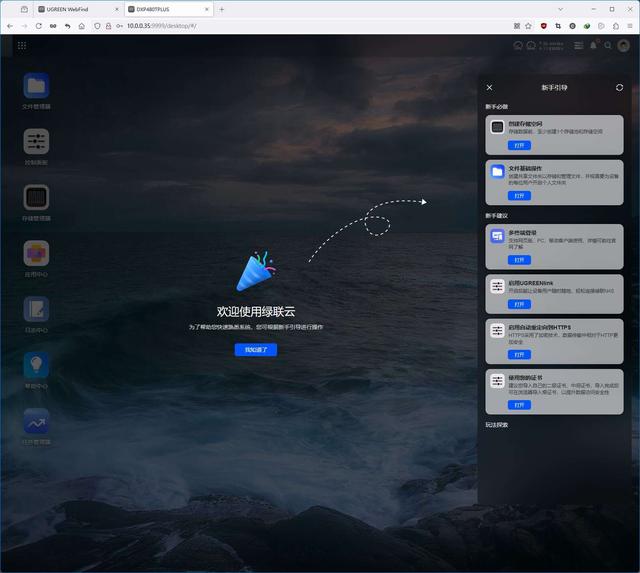
根据提示进入 UGOS Pro 操作系统界面。第一步,创建存储空间,弄好了它,就能自由使用私有云了。

根据向导提示一步一步往下走。
绿联 DXP480T Plus 支持 JBOD、BASIC、RAID 0、RAID 1、RAID 5、RAID 6 和 RAID 10 等多种磁盘阵列模式,不同的存储模式有着不同的速度和安全性,对硬盘的数量也有不同要求。老房目前只有一块 SSD,选择 BASIC 普通模式。
在设置新硬盘时,硬盘上的原有数据将会全部清除,请及时做好备份。

然后进入“文件管理器”,建立“个人文件夹”。

这个就是今后你自己的专属文件夹,所有文件只有自己账户才能浏览并使用。
接下来进入控制面板,找到文件服务,启用 SMB 服务,这将会使你在电脑里能够直接通过网络访问到私有云。

高级设置里的选项也都打开。
至此,基本设置已经完成,可以开始折腾了。
当然,强烈建议一并启用 UGREENLink 服务,这样就能够在外网环境(手机上、别的电脑上)直接登录并使用绿联私有云。
三、远程安装游戏教程在私有云上远程安装游戏或者软件,其实就是把私有云给“变成”“我的电脑”中的一个磁盘,就像操作本地硬盘一样来操作私有云里的存储内容。
1、Windows 系统设置下面以 Windows 11 为例进行讲解。

确保在私有云里打开了 SMB 服务,然后在 Win11 的设置中,打开网络发现。

打开“我的电脑”,在左侧快捷栏最下面点击“网络”,找到 DXP480T Plus ,点进去,输入前面设置的账号和密码,再找到刚才设立的个人文件夹,单击鼠标右键,选择“映射网络驱动器”。

然后选择一个你喜欢的驱动器符号,点击完成。

这样就搞定了,再打开“我的电脑”后,就能直接在驱动器下面看到我们刚才设立的“Z 盘”,就能和管理本地的 C 盘一样直接使用。
2、Steam 设置打开 Steam ,打开设置,找到存储空间。

点击存储空间最上面的驱动器,选择添加驱动器。

找到并选择咱们刚设置好的“Z 盘”。

这样一来,新的 Steam 安装位置就设置好了。

干干净净,直接 2T 的剩余空间,硬盘终于不再告急~

安装新的游戏,就可以直接选择“Z 盘”,装在私有云上,本地磁盘空间大大缓解。
如果是已经安装好的游戏,是否能转移到私有云上,释放电脑硬盘空间呢?
答案是必须可以。

在 Steam 库左边的列表中找到已经安装好的游戏,右键选择属性。
在选择“已安装文件”,点击“移动安装文件夹”。

选择“Z 盘”,点击开始。

等待文件转移结束。
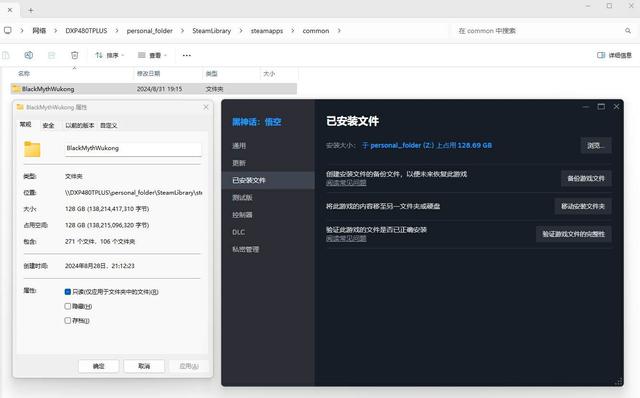
这时我们可以在 Steam 看到安装文件夹已经移动到了“Z 盘”,在 Windows 资源管理器里也能找到刚刚移动好的游戏。
至此大功告成,硬盘空间焦虑症解决~
开玩!
四、实际游玩测试测试私有云远程运行游戏,主要指标就是读档时间,也就是测试硬盘读取数据的时间。直白来说,就是玩家们等待游戏加载的时间。
老房电脑配置为:
CPU:Intel i9-12900k
主板:ROG Z690E-Gaming
内存:DDR5 6000MHz 16GB*2
显卡:技嘉 NVIDIA GTX 4080
测试方法:打开 Steam 客户端,在库中启动“黑神话悟空”,进入标题界面,从点击“继续游戏”开始,计算到进入游玩画面的时间。
首先测试在电脑本地硬盘上的读档时间,游戏安装的固态硬盘为金士顿 PCIe 4.0 M.2 接口 KC3000 2TB。

本地固态硬盘的加载时间为 25 秒 38。
接下来测试通过私有云运行游戏的加载时间。
老房为绿联 DXP480T Plus 安装的固态硬盘为铠侠 PCIe 4.0 M.2 接口 SE10 2TB。
为了公平起见,所有测试都是完全退出游戏后,再重新进入游戏,再进行计时。

通过私有云读取游戏的加载时间为 57 秒 10。
绿联 DXP480T Plus 配置了万兆网络接口,老房家其他的网络设备为千兆滤油器和千兆交换机,网线有点老,为超五类,有点拖后腿。
不过考虑到和本地固态硬盘高达 7000MB/s 的读取速度相比,能够跑出 50 多秒的成绩还是不错的。
在计时测试过程中,有一次成绩着实吓到了我。

同样是完全退出游戏再打开,再从标题界面点击计时。通过绿联私有云远程加载时间竟然只有 20 秒 54!甚至比本地磁盘速度还快...
老房对上述计时测试都进行了录像,全程未剪,只进行了加速,视频如下。
换个测试场景,使用绿联私有云远程读取游戏,在小西天土地庙点击缩地(存档点传送),传送至如意画轴。

共用时 15 秒 70。
游戏内缩地传送是玩家们最常见的加载场景,这个速度还是不错的。
至于画质、帧数、游戏内的流畅度等,和硬盘的关系并不是太大。
在通过私有云进入游戏后实际游玩没有卡顿现象,和本体硬盘游戏感觉基本上一模一样。
五、私有云的更多玩法国产 NAS 私有云目前发展的态势是越来越好,打破了以往被国外品牌树立的 NAS 是小众电脑发烧友才能玩转的高端产品这一刻板印象,现在基本上只要会玩手机,就能用的好私有云,而且还留足了充分的上限,想折腾也没问题。
 1、高配“小电脑”
1、高配“小电脑”就比如老房这次入手的绿联 DXP480T Plus,硬件配置拉满,CPU 为 Intel i5-1235U、内存标配 8GB DDR5(最大可扩展至 64GB);4 个 M.2 接口 SSD 插槽,最大可扩容至 16TB。

网络方面为万兆有线网络接口以及 WiFi 6 无线网卡,脱离网线也能使用;2 个 Type-C 形态雷电 4 接口、1 个 USB 3.2 Gen2 接口,对于设计师来说,除了能存储海量的素材外还能直接高速拖拽使用;并额外配置了 HDMI 接口,最高支持 8K@60Hz 输出,直接变成视频播放器。

这配置完全就是一台小型的高性能电脑,跑虚拟机、玩 Docker 毫无压力。
如果懒得折腾,那全新设计的 UGOS Pro 操作系统则能够直接实现大多数常用功能。
2、AI 图库相册、相片备份是私有云最常用的功能,在绿联 UGOS Pro APP 中打开相应功能即可实现手机照片自动备份。

和大多数别的品牌自动备份功能不同的是,绿联支持在备份的同时就对照片进行自动整理,按照拍摄时间进行归类,这绝对是整理强迫症患者的大福音。
备份好的文件也不是专用文件格式,就是最原始最直接的照片,能够在电脑上、手机上直接打开查看、直接操作编辑。
除了备份,就是照片管理了。
首先是设置好图库文件夹(自动备份照片也会自动生成)。

常见的人脸识别、地理位置分类外,绿联 UGOS Pro 还提供了独有的特色功能,本地 AI 智能管理。

像是可以识别照片内的文字、对照片中的主要内容、对场景、对物体甚至对宠物等进行识别,再进行搜索就能快速的在图库中找出所需要的照片。

还能够通过“投喂”素材,来训练 AI ,比如我上传 10 张绿联 DXP480T Plus 私有云的照片,AI 学习完毕后就能记住它的样子,以后再上传新的 DXP480T Plus 的照片就能自动识别,一搜索就找出来。
最最重要的是,这些 AI 大数据模型全都是保存在自己的私有云上,不会上传到互联网上,安全性得到保障,隐私不会泄露。
3、下载中心不用开电脑,让私有云帮你下载文件。在外面时通过手机添加下载,回到家就已经下好了。
除了常见的 BT、磁力链、HTTP、FTP 等之外,绿联 UGOS Pro 还支持 PT,它采用了 Transmission 内核,不需要再额外部署,直接自带工具就可以做种玩 PT,方便至极。

而且还支持网盘下载,把在网盘上备份、转存的资料远程下载到 NAS 中,大大节省了下载时间,什么网盘会员啥的,都不用开了。
4、影音库顾名思义,音乐库和影视库,把下载好的音乐、电影、电视剧直接丢进私有云里,即会自动分类;影视文件支持自动获取 TMDB 信息智能识别。

出门在外,也不用连接家里的网络,就能直接在手机上听歌看电影,音乐会员、视频会员也统统都省了...
5、内网穿透传统 NAS 要想在外网访问,必须自家网络得有公网 IP,还得设置端口、映射、DMZ 等等..速度还不稳定。
像老房目前在用中国移动宽带,客服就明确表示没有公网 IP,外网访问基本就废了...

不过绿联直接就集成了内网穿透功能,完全不需要借助任何第三方服务,不管是使用外面的 WiFi 还是 4G、5G 手机蜂窝数据,都能够直接登录绿联私有云 APP ,顺畅的连接家中的私有云,远程使用各种功能。
别小看这点,私有云的意义并不只是只能在家里用,要随时随地的用才是真的“云”。
六、总而言之我们还能在电视上安装绿联私有云 APP 直接看电影;能够通过 Docker 把不同品牌的智能家居统一操作;能够使用虚拟机把对显卡要求不高的游戏直接安装在私有云上,接上电视直接玩;能够建立同步盘时刻保持家里和公司的文件始终一致...
总而言之,绿联私有云不复杂,易上手,配置高,抗折腾,不仅是给了猴哥一个更大的家,还能让猴哥玩的更开心~
